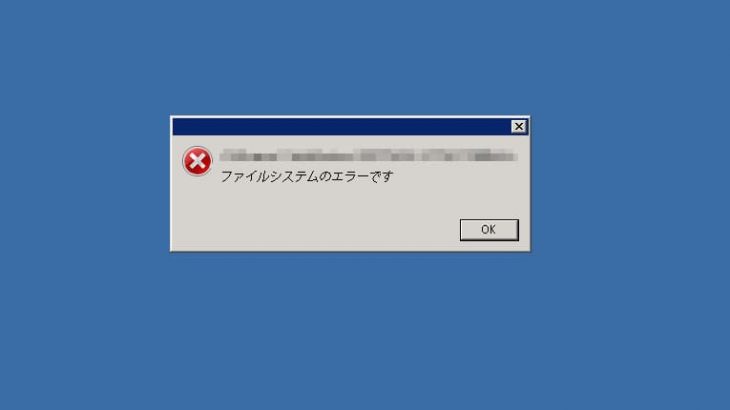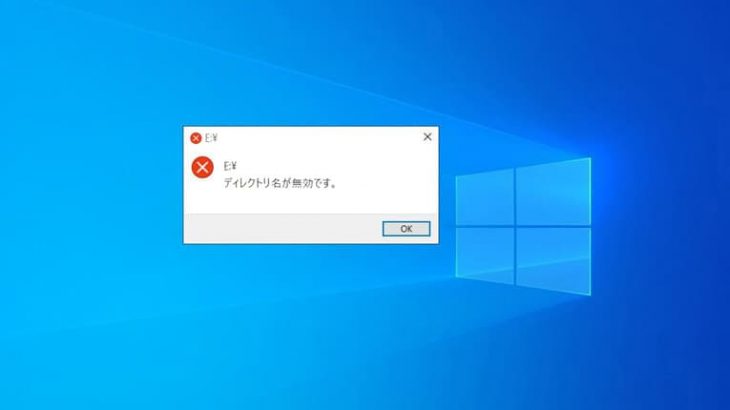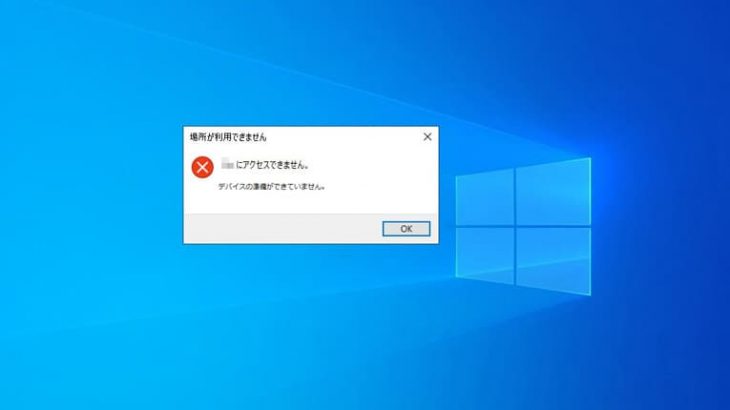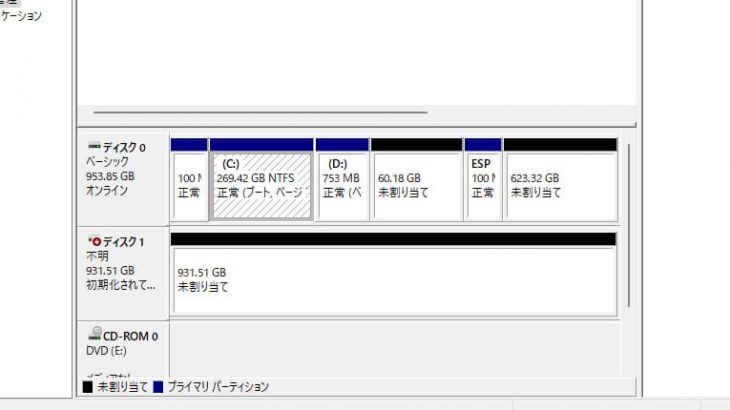IODATA(アイ・オー・データ)は外付けHDDやSSD、パソコンに内蔵されているハードディスクやSSD、録画用のHDD、個人、家庭向けや企業向けのNAS・LANDISKやUSBメモリ、SDカードなど多くの記録媒体を製造しています。しかしながら、データを保存するための様々な記録媒体はIODATA製に限らず、ある日突然、故障してしまう事も多いものです。ここでは、IODATA製の機器を使っていて認識しない・電源が入らない・ファイルやフォルダにアクセスができない・データを誤って消してしまった等、色々なトラブルが発生してしまった場合の原因や対処方法を紹介していきます。
IODATA製の機器でデータ復旧が必要になる可能性のある種類一覧

IODATA(アイ・オー・データ)はデータを保存するための様々な記録媒体を販売しています。下記はIODATA製の機器の一部です。
| IODATA製の記録媒体の種類 | IODATAの製品例 | IODATA製の機種例 | 使用例 |
|---|---|---|---|
| HDD(ハードディスク) | 外付けHDD/ポータブル型、据え置き型のHDD/録画用HDD/パソコンやNASに内蔵されているHDD/法人向けのHDDなど | HDCX-UT/ HDCZ-UT/ HDPH-UT/ HDPT-UT/ HDPZ-UT/ HDPD-SU/ HDPX-UT/ HDJA-UT/ EX-HD/ AVHD-AU/ AVHD-UT/ AVHD-WR/ HDD-UT/ EX-HD/ HDW-UT/ RECBOX(レックボックス)など | 写真や動画、音楽、画像データなどの保存やテレビ番組の録画、WordやExcel、PDFなど普段使用しているデータのバックアップ用途として |
| SSD | 外付けSSD/内蔵SSD/法人向けSSDなど | SSPL-UT/ SSPV-US/ HDPD-SU/ SSPH-UA/ SSPH-UT/ SSPG-US/ SSPB-US/ SSPF-USなど | 同上 |
| NAS(ネットワークHDD)・サーバー | 個人向け・家庭用NAS/法人向け・企業向けNAS(Linux OSモデル・Windows OSモデル) | LANDISK(ランディスク)6ドライブモデル/4ドライブモデル/4ドライブモデル(ラックマウントモデル)/2ドライブモデル | ネットワーク上で複数のPCやタブレット、スマートフォンなどの端末から接続してデータの共有・保存を行う |
| USBメモリ | USBメモリ/スマートフォン用のUSBメモリ/セキュリティ月のUSBメモリなど | BUM-3D/ EasyDisk/ U3-LC/ U3-ST/ U3-AB/ U3-MAX/ U3-DB/U3-PS/ EU3-PW/ EU3-HR/ U3C-HP/ pastio U3-CLなど | 写真や動画、音楽、画像データなどの保存や、Word・Excel、PDFなど普段使用しているデータのバックアップ用途として |
| メモリーカード | SDカード/ microSDカード/コンパクトフラッシュ(CFカード)など | EX-MSDU1/ EX-SDU1/ SDH-W16GR/ SDH-T8GR/ SDH-T16GR/ SDH-UT16GR/ SDH-W32GR/ SDH-UT32G/ HNMSD/ SD2U3/ BSD/ SDMCH-W8GR/ SDMCH-W16GR/ MSDU1-16GR/ MSDU1-64GRなど | 同上 |
その他、IODATAはブルーレイドライブやDVDドライブ、CDドライブ、MO、ネットワークカメラ、DIMMなどのパソコン用のメモリなどの商品も展開しています。
IODATA製の機器に生じる障害やトラブル例

データを保存するための記録媒体は消耗品でもあります。IODATA製の機器に限らず、普段通り使っていてもある日突然、使えなくなってしまう事も少なくありません。落としたり水やお酒などがIODATA製の記録媒体にかかってしまったり、ぶつけてしまったりと障害が発生してしまう原因に心当たりがある時には、余計な事をせずにデータ復旧サービスを行っている業者に連絡することを優先しましょう。
・IODATA製のHDDに起こりうる障害とデータの復旧が必要になる症状例
- 外付けHDDをパソコンに接続したら認識できない・外付けHDDを挿しっぱなしで使っていたら認識しない状態になった
- 「カチカチ」「カタカタ」などの異音が聞こえる
- HDDを落とした・落下させた
- HDDが動かない・動作音が聞こえない
- データにアクセスできなくなった
- HDDを水没された・液体がこぼれて濡れてしまった
- エラーメッセージが表示される
- データのコピー中・移動中に止まった。フリーズしてしまった。
- 停電の後、使えなくなった
- データを誤って消した・間違ってフォーマットしてしまった
上記のようなトラブルが生じてしまう原因は様々なものが考えられるものです。また、個人で発生原因を特定する事は難しい事の方が多く、よくわからないまま操作や作業を進めてしまうとデータを失ってしまうリスクが高まります。また、本来、早く安く復旧可能だったものが復旧不可能な状況になってしまうことも多く起こりえるため、HDDに保存しているデータが大事なものの場合には手を止めてデータ復旧サービス業者に早めに相談することを優先した方が良いものです。
↓外付けHDDが認識しなくなった場合はこちら
・IODATA製のNAS、LANDISKに生じる障害とデータの復旧が必要になる症状例
- LANDISKに接続できない・アクセスできない・起動しない
- ランプが赤点滅、赤く点灯する
- 「ピーピー」など異音が鳴っている
- 共有フォルダにアクセスできない
- 停電の後、動かない・落雷があった後、使えなくなった
- エラーメッセージが表示される
- RAID崩壊が起きた
IODATA製のLANDISKは、企業内でデータの共有・保存に使っている事も多く、何かしらトラブルが起きてしまうと業務に支障が出る・仕事ができない等、困ってしまう事態に陥ってしまうことも少なくありません。IODATA製のLANDISKの中に保存しているデータが重要なもの・早く問題を解決したい・復旧料金が気になる・費用を抑えたい・業務への支障を最小限に留めたい等、1つでも当てはまる時にはプロのデータ復旧業者に相談することを優先しましょう。
↓LANDISKに接続できない状況でお困りの方はこちらも参照ください。
・IODATA製のUSBメモリやSDカードに生じる障害とデータの復旧が必要になる症状例
- USBメモリが読み込まない・SDカードが認識しない
- USBメモリが曲がった・SDカードが破損した
- エラーメッセージが表示される
- 水没した・濡れてしまった
- 停電の後、動かなくなった
- 間違ってデータを消した・上書きしてしまった
- 「フォーマットしますか?フォーマットする必要があります。」と表示されてしまう
- 誤ってフォーマットした
USBメモリやSDカードはとても小さな記録媒体です。IODATA製品に限らず、衝撃や摩擦に弱く、抜き差しの繰り返しだけでも状態が重篤化してしまうこともありえます。何かしら症状や不具合が出た時には電源の入り切りや通電し続けることも避けた方が良いものです。
IODATA製品のデータ復旧・対処方法を紹介

IODATA製の外付けHDDやNAS(LANDISK)、USBメモリやSDカードなどの記録媒体からデータを復旧したい場合には下記のような方法があります。
- データ復旧のソフトを使う方法
- データ復旧サービス業者へ相談する方法
1.データ復旧のソフトを使う方法
IODATA製のHDDやLANDISK、USBメモリなどの記録媒体に不具合や障害が発生した時に保存しているデータを復旧したい・取り出したいと考えた際にはデータ復旧のソフトを使う方法があります。
・データ復旧用のソフトの使用を考えた時のメリット例
①簡単に利用できそうに見える
②データの復旧が安くできるかもしれない
といった事が挙げられる一方で多くのデメリットが目立ちます。
・データ復旧ソフトの利用を考えた時のデメリット例
①記録媒体に物理障害が生じている時には使えない
②機械的に壊れている時・壊れかけている時に使うと状態が悪化してしまう
③軽い論理障害が生じている時にしか復旧できない
④復旧ソフトを使うことでデータが上書きされてしまう・破損してしまう事も多い
⑤復旧ソフトのダウンロードやスキャンを行うだけでも状態が悪化してしまう
⑥復旧ソフトを使用後に目に見える形で悪化していることがわかることが多い
上記のように復旧ソフトを使う方法はデメリットがあるものです。
IODATA製の記録媒体に限らず、データを保存しているメディアに何かしらトラブルが発生した際には原因の特定や障害の種類(論理障害なのか物理障害なのか)や程度(軽度なのか重度障害なのか等)、損傷箇所の把握は深い専門知識が必要となり、個人で判別することは難しいことの方が多いものです。よくわからない・とりあえず自分でどうにかしたいと思ったり、費用をかけずに復旧したいと考えたりして、安易に復旧ソフトを使う方法を選んでしまうと後悔する結果に繋がってしまいます。データが保存されている機器に復旧ソフトを使う事自体が大きなリスクを伴う行為であることも認識しておきましょう。IODATA製の機器に保存しているデータが大事なもの・早く問題を解決したい・復旧料金が気になる・費用を抑えたい・業務への支障を最小限にしたい等、1つでも当てはまる場合には復旧ソフトを使う方法は選ばない様にした方が良いものです。復旧ソフトを使ったがために状態が重篤化してしまう事も多く、本来、早く安く復旧可能だったものが復旧不可能になってしまう事も少なくありません。どうしても復旧ソフトを使ってみたいと思った時には、一旦手を止めてデータ復旧サービス業者に相談した上で進めましょう。間違いがありません。
↓外付けHDDからデータ復旧を行いたい時にはこちらも参照ください。
2.データ復旧サービス業者へ相談する方法
IODATA製の機器が起動しない・認識しない・データにアクセスができなくなった・データを間違って消してしまった等、何かしら症状やトラブルが生じた時には慌ててしまうことも多いものです。IODATAの製品に問題が起きた場合にデータが必要な方・データを取り出したい方はデータ復旧サービス業者に相談する方法があります。プロのデータ復旧サービス業者に相談した場合には深い専門知識や高度な技術力を持って症状が発生した原因や障害が起きた箇所、障害の種類の特定ができ、物理障害でも論理障害でも対応が可能となります。しかしながら、データ復旧サービスを行っている業者は数多く存在していて、どこの会社を選べば良いのかわからない等、少しでも困ったり悩んだりした場合には「独自技術」や「AI技術」を持っている業者かをチェックしましょう。高度な技術力を持った会社を選ぶ事ができる基準となります。どの会社に出しても同じように復旧が可能なわけではありません。データ復旧サービスを行っている業者ごとに技術力やサービス内容には大きな差もあります。IODATA製の機器に保存しているデータが大事なもの・無くなると困るかもと少しでも頭をよぎった時には最初に連絡するデータ復旧サービス業者選びも重要となるのです。
・データ復旧サービス業者を選ぶ時にチェックすべき項目
- 高度な技術力を持っているか(独自技術やAI技術の有無)
- 復旧にかかるスピードや対応時間
- データ復旧の料金や費用、プランなどホームページに記載はあるか
- クリーンルームなど専用の環境を有しているか
- 情報の守秘義務やセキュリティの管理は万全か
- 復旧実績や事例の有無
データを復旧したい・早く問題を解決したい・業務への支障を最小限に抑えたい・データが無くなってしまうと困る・復旧料金が気になる・費用を抑えたいなど、1つでも当てはまる場合にはデータ復旧サービス業者に連絡することを優先しましょう。プロに相談することで問題の解決が早くなる・悩む時間や労力も短縮されるものです。メーカーに相談する方法もありますが、メーカーに出した場合には復旧されるまでに長い期間を要してしまい、その間に大事な業務が滞ってしまうことも起こりえます。また、障害の内容や状態によっては復旧対応が難しいと断れてしまう事も少なくありません。メーカーで修理対応になった場合には中に入っているデータは消えてしまいます。早く安く確実にデータを復旧したいと考えた時には最初に出す業者選びも重要となります。どこの業者でも良いわけでは無く、検索結果で上部に出た・近所だからとあまり考えずに選んでしまうと後悔してしまう結果に繋がってしまいます。高度な技術力を持っている会社であれば復旧に要する時間も短縮でき、復旧料金も抑えることが可能となるものです。保存しているデータが大事なもの・無くなると困るかもしれないと思った時には上記のような点も確認して、データ復旧サービス業者の無料相談を利用することから始めましょう。
データ復旧サービスの無料相談を利用したいと考えた場合には
IODATA製の機器が故障してしまった時や不具合が起きた場合に自分でどうにかしようと色々操作してしまうと大事なデータが無くなってしまう・消えてしまうことにも繋がってしまいます。データが大事な方はデータ復旧サービスを行っている業者の無料相談から始めてみましょう。
・データ復旧サービスを利用したいと思った時の流れ
①電話をかける、もしくはWEBの問合せフォームを使う
②記録媒体の送付or持込
③診断後、データ復旧作業を依頼
④救出されたデータが納品される
IODATA製の機器からデータを復旧したい時に注意したい事

HDDやUSBメモリ、NAS、SDカード等、IODATA製の機器に保存されているデータを復旧したいと思った時には下記のような点にも注意しましょう。
- 通電し続ける事は危険
- 電源の入り切りや再起動を繰り返す事はNG
- ケーブルや端子部分の抜き差しは繰り返し行わない様に
- フォーマット・初期化はNG
- HDDの入れ替えや交換は危険
- 分解してはいけない
- 個人でデータ復旧作業を行うことは大きなリスクを伴う
1.通電し続ける事は危険
IODATA製のHDDやSDカード、NASなどの機器に何かしらの症状や不具合が起きている時には電源を切る事を優先しましょう。通電を続けてしまうと故障が起きた機器や壊れかかっている部品が動作してしまいます。その結果、状態の重篤化やデータの上書きを進める・復旧の難易度を上げる事も多く、大変危険です。通電自体が大きな負荷がかってしまう行為であり、最悪、復旧が難しくなってしまう事にも繋がりかねません。早く直したい・データ復旧にかかる料金を抑えたい等が頭によぎった時にはまずは通電されないように努めましょう。
2.電源の入り切りや再起動を繰り返す事はNG

IODATA製の機器が使えなくなってしまったり、データにアクセスができなかったりした場合には電源の入り切りや再起動を行ってしまうかもしれません。しかしながら、電源の入り切りや再起動は簡単に行える操作である一方で、状態を悪化させてしまう危険な行為であることも認識しましょう。通電し続けること以上に電源の入り切りや再起動は機器に負担をかけてしまう操作です。どうにかしようと簡単にできることを行ってしまった結果、状態を重篤化させデータの復旧ができなくなってしまう事も起こりえます。早く問題を解決したい・自分で何とかしたいと思った時こそ、まずは手を止めることが重要です。
3.ケーブルや端子部分の抜き差しは繰り返し行わない様に
IODATA製の外付けHDDやUSBメモリなど、パソコンに接続させる外部機器にトラブルが生じた時にはUSBケーブルや端子部分の抜き差しを行って記録メディアが認識できるように戻らないか確認したくなるかもしれません。しかしながら、データを失ってしまうリスクが高い行為であることも覚えておいた方が良いものです。抜き差しを繰り返す事で状況が悪化してしまう・部品の故障具合が重篤化してしまう・壊れかけていたものが完全に壊れてしまう事も多いものです。どうしても行いたいと思った時には1回だけ試して何度も行わない様にしましょう。簡単にできることを行ったことで後悔してしまう結果に繋がることも少なくありません。
4.フォーマット・初期化はNG
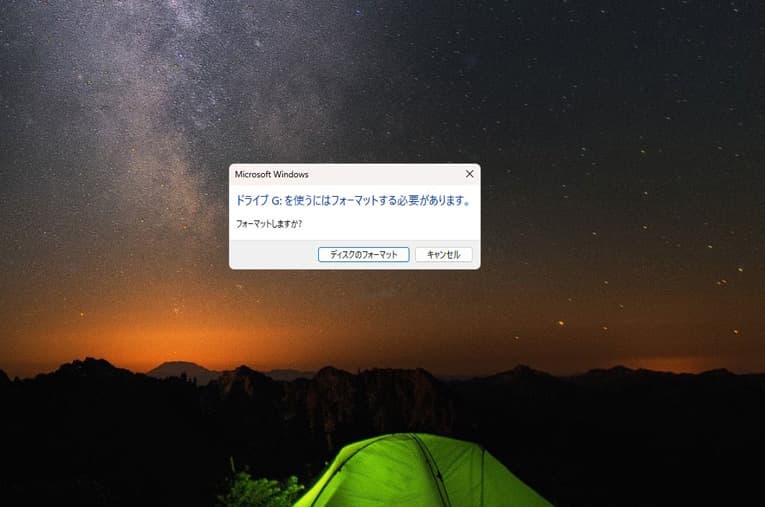
IODATA製の外付けHDDやSSD、SDカードやUSBメモリ等をパソコンに接続していた時に認識しなくなったり読み込みができなくなったりした場合に「フォーマットしますか?フォーマットする必要があります。」といったエラーメッセージが出てフォーマットを促されることが多く起こりえます。慌てて「はい」を押してフォーマットしないように気を付けましょう。フォーマットしてしまうと保存されているデータは全て消えてしまいます。また、データは不要で機器を元通りに使えるように戻したいと思った場合もフォーマットや初期化を実施しても機器が使えるように戻る事は少ないものです。少しでも困ったり悩んだりした時にはその場でプロのデータ復旧サービス業者に連絡することを検討しましょう。
5.HDDの入れ替えや交換は危険

IODATA製のNASやサーバーはRAIDを構築している事がほとんどです。RAID装置にトラブルが起きた場合には、内蔵されているHDDを取り出したり、交換したり入れ替えを行ったりすることは控えましょう。RAIDとは複数のHDDなどのディスクを使って1つのドライブとして認識させる技術のことで、HDDを取り出した時にはリビルドがかかってしまい、RAID崩壊が起こる事やHDDの順番を間違うとシステムの破損が生じてしまいます。データが上書きされたり壊れてしまったりすることが多く、データ復旧の難易度が上がるだけでなく、復旧自体が難しくなってしまう事も起こりえます。保存しているデータが無くなってしまったり消えてしまったりすると困ると思った方は作業を行う前に手を止めましょう。どうしてもHDDを取り出したいと思った時にはデータ復旧サービス業者に相談した上で進めることで後悔する結果になることを防げます。
6.分解してはいけない

IODATA製のHDDやUSBメモリに不具合が出た時には症状の発生原因を突き止めたいと考えるかもしれません。しかしながら、データを保存している記録媒体を分解してはいけません。記録媒体を分解して、部品の修理やデータの復旧を行う為にはクリーンルームなどの専用環境が必要となります。また、個人で分解を行ってしまうとメーカー保証の対象外にもなってしまいます。分解することは状態の重篤化を進めるだけでデメリットでしか無い行為です。行わない様に注意しましょう。
7.個人でデータ復旧作業を行うことは大きなリスクを伴う
IODATA製のHDDやNAS、USBメモリやSDカードなどにトラブルが起きた時には慎重な対応が求められます。データ復旧のソフトを試したり電源の入り切りや再起動を繰り返したり、自分でどうにかできないかと色々行ってしまう事はデータを完全に失ってしまうリスクが高まるだけでデメリットでしかありません。不具合が起きている機器の発生原因や状態の確認、障害内容や程度の把握には深い専門知識や専門技術も必要となり、個人で安易に判断してしまう事は大変危険な行為でもあります。軽い障害だと思って復旧ソフトを試してしまって状態が悪化してしまう事も多く起こりえます。自分でどうにかしたい・できることを試したいと思った場合は一度、手を止めることが重要です。どうしても自分で操作や作業を行ってみたいと考えた時こそデータ復旧サービス業者に相談してから進めましょう。後悔してしまう結果はできるだけ避けた方が良いものです。
まとめ・万が一、困った場合には
IODATA製のHDDやSSD、NASやUSBメモリ、メモリーカード等を使っていて症状や不具合が出た時には一旦、機器の使用を止めてプロのデータ復旧業者に相談することを優先しましょう。記録媒体に何かしら症状や障害が生じてしまっている時には通電を続ける事・電源の入り切りや再起動の繰り返し、機器の抜き差し等を行うことは大変危険です。状態が悪化してしまい、データが消える・失われるリスクが高まります。機器に保存しているデータが大事なもの・問題を早く解決したい・復旧料金を抑えたい・業務への支障を最小限に留めたい等、1つでも当てはまる場合にはデータ復旧業者選びも重要となります。アドバンスデータ復旧は独自技術やAI技術を持っており、高度な技術力があるからこそ、早い対応と費用を抑えたデータ復旧が可能となります。多くのIODATA製の機種やメディアに復旧実績もあり、安心です。